Cara Menggunakan Beranda Google untuk Memutar Video YouTube
Google memiliki Youtube, jadi menurut Anda seharusnya mudah menggunakan Google Home dengan YouTube. Namun, perangkat Google Home yang Anda miliki menentukan bagaimana Anda dapat mengakses dan mengontrol YouTube. Inilah yang perlu Anda ketahui tentang menggunakan Google Home untuk memutar video YouTube Anda.
Perangkat Google Home termasuk Google Home standar, speaker pintar mini, dan max, serta Beranda Google/Sarang Hub, dan speaker dan layar pintar berkemampuan Google Home lainnya.
Speaker pintar Google Home dapat memutar pilihan dari layanan YouTube Music, tetapi karena tidak memiliki layar, Anda tidak dapat menonton video atau langsung memutar audio dari video YouTube.
Namun, ada solusi. Menggunakan Bluetooth, Anda dapat menonton video YouTube di ponsel atau PC dan mendengarkan bagian audio di speaker pintar Google Home. Anda juga dapat menggunakan trik ini untuk mendengarkan audio YouTube di Google Home Hub/Nest atau layar pintar yang kompatibel jika ingin menonton bagian video di ponsel atau PC Anda.
Anda tidak dapat menggunakan Pemeran YouTube opsi untuk mendengarkan audio YouTube hanya di speaker pintar Google Home.
Memutar Audio YouTube di Google Home Dari Ponsel Cerdas
Berikut adalah cara memutar audio dari video YouTube di Google Home dari ponsel cerdas Anda.
-
Buka Aplikasi Beranda Google dan ketuk ikon yang mewakili Pembicara Rumah Google.
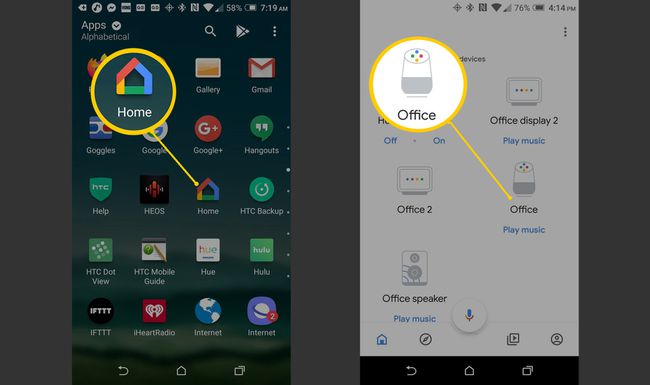
-
Di layar berikutnya, ketuk Pengaturan > Perangkat Bluetooth yang Dipasangkan > Aktifkan Mode Penyandingan.
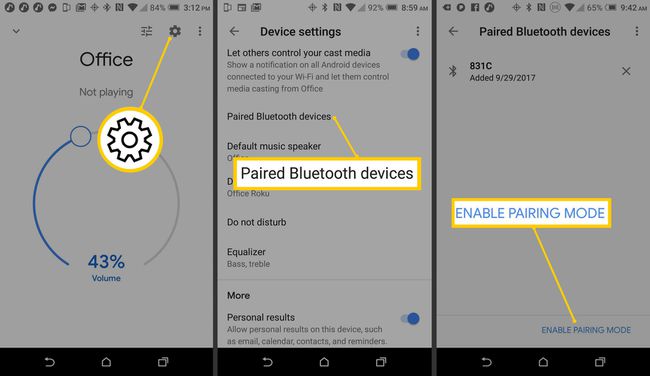
-
Buka Bluetooth di ponsel Anda (di pengaturan ponsel, bukan di aplikasi Google Home), ketuk Perangkat yang Tersedia dan pilih perangkat Google Home Anda.
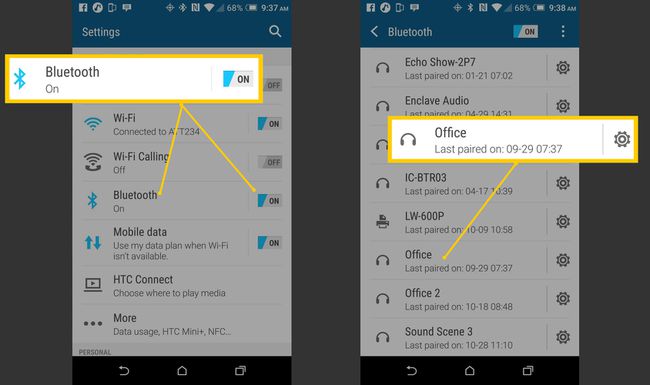
Setelah ponsel dan perangkat Google Home dipasangkan, buka YouTube di ponsel cerdas Anda untuk memutar sesuatu. Anda dapat menonton video YouTube di ponsel cerdas Anda saat musik atau audio pengiring lainnya diputar di Google Home Anda.
Memutar Audio YouTube Dari PC di Google Home
Anda juga dapat memutar audio YouTube dari PC atau laptop di perangkat Google Home dengan cara yang sama seperti dari ponsel cerdas.
-
Di komputer Anda Pengaturan aktifkan Bluetooth lalu pilih Tambahkan Bluetooth atau Perangkat Lain.
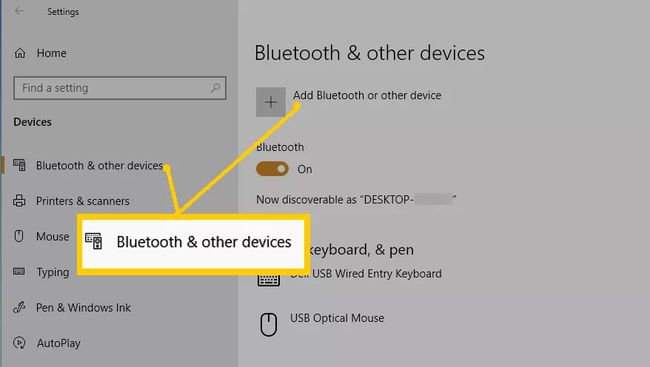
-
Pilih Bluetooth dari Tambahkan Perangkat kotak dialog.
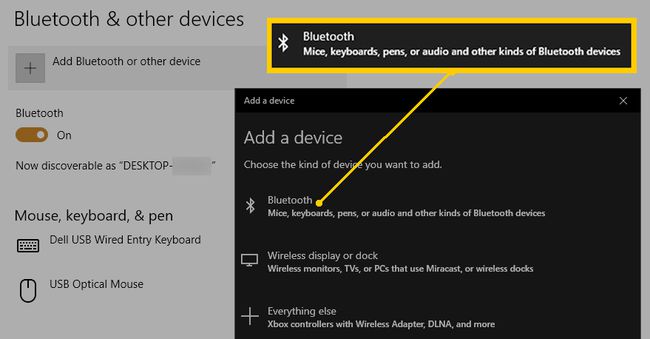
-
Di ponsel cerdas Anda, buka aplikasi Google Home dan ketuk perangkat Google Home Anda.
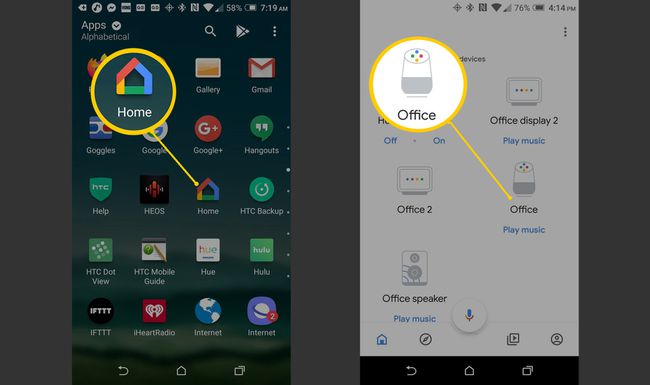
-
Di aplikasi Google Home, ketuk Pengaturan alat > Perangkat Bluetooth yang dipasangkan > Aktifkan Mode Penyandingan.
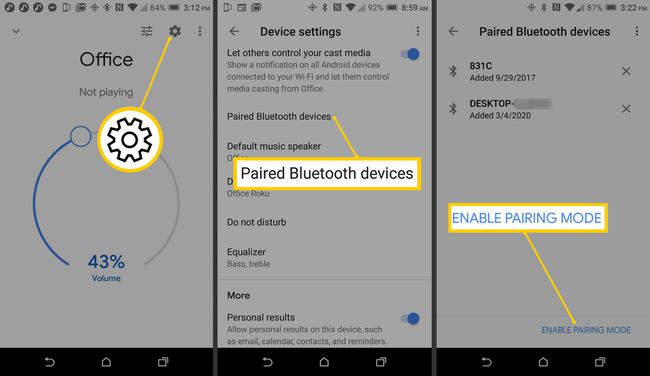
-
Saat mode penyandingan Bluetooth diaktifkan di aplikasi Google Home, Perangkat Google Home akan muncul di Tambahkan Perangkat daftar di PC Anda. Saat Anda mengklik Ikon perangkat, proses pairing/koneksi antara PC dan Google Home akan dimulai.
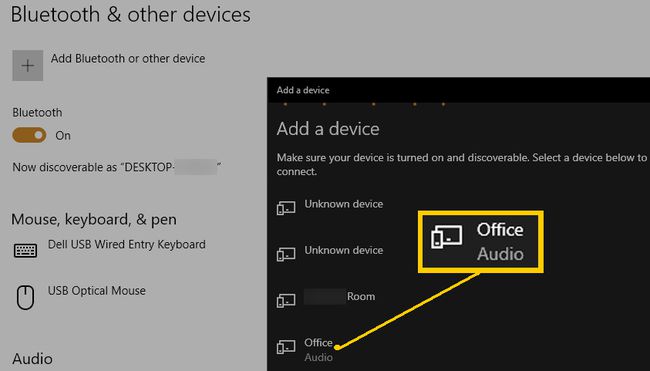
-
Saat pemasangan dikonfirmasi, sebuah prompt akan muncul yang mengatakan "Koneksi selesai" atau "Perangkat Anda siap digunakan!"
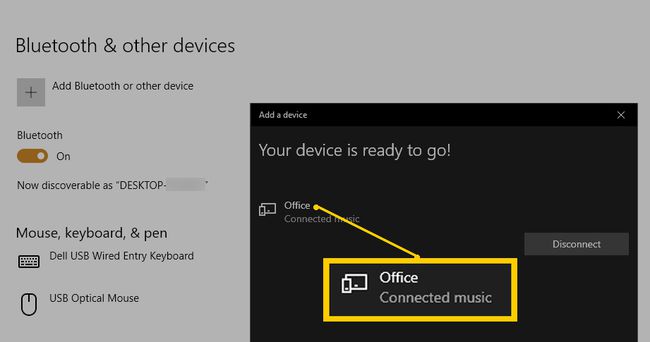
Di bawah Google Home yang disandingkan, Anda mungkin melihat teks yang bertuliskan "Musik yang Terhubung". Namun, audio apa pun, termasuk audio YouTube akan diputar di perangkat Google Home yang dipasangkan Bluetooth dari PC.
-
PC Anda ditambahkan ke daftar perangkat Bluetooth Google Home Anda. Jika ada beberapa perangkat yang dipasangkan dalam daftar, sorot ikon Bluetooth untuk PC Anda, untuk mengaktifkan pemutaran audio.
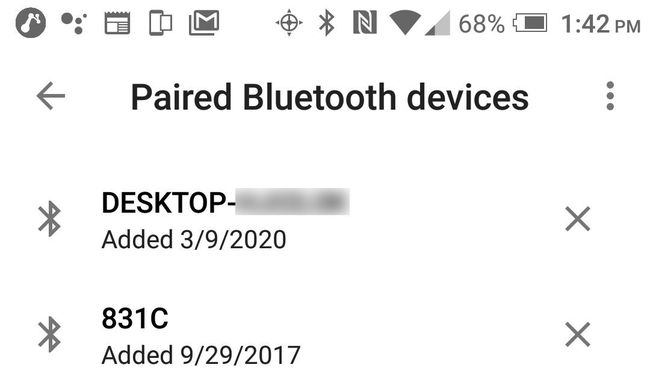
-
Anda sekarang dapat menonton bagian video YouTube di PC Anda dan mendengarkan audio di perangkat Google Home Anda. Jika Anda ingin mendengarkan audio YouTube kembali di PC Anda, cukup gunakan Asisten Google untuk mengatakan "Google, matikan Bluetooth".

Menggunakan YouTube dengan Google Home/Nest Hub dan Smart Display
Jika Anda memiliki Google Home/Nest Hub atau layar pintar berkemampuan Google lainnya, YouTube adalah salah satu aplikasi yang Anda dapat lihat langsung di layar (tanpa smartphone, PC, atau TV) dan dengarkan audio YouTube di perangkat bawaan speaker.
Anda mungkin juga bisa gunakan Google Home dengan speaker berkemampuan Bluetooth untuk mendengarkan audio YouTube sebagai gantinya.
Meskipun Layar Cerdas Lenovo diklasifikasikan sebagai perangkat berkemampuan Google Home dan dapat memutar audio dari sumber Bluetooth eksternal (smartphone/PC), perangkat tersebut tidak dapat bertindak sebagai sumber untuk memutar audio YouTube pada speaker Bluetooth eksternal.
Untuk menggunakan Google Home/Nest Hub dengan Speaker Bluetooth, lakukan hal berikut:
Nyalakan speaker Bluetooth Anda dan aktifkan mode berpasangan sesuai instruksinya (biasanya dengan menekan tombol).
-
Buka aplikasi Google Home dan ketuk Hub atau layar yang kompatibel.
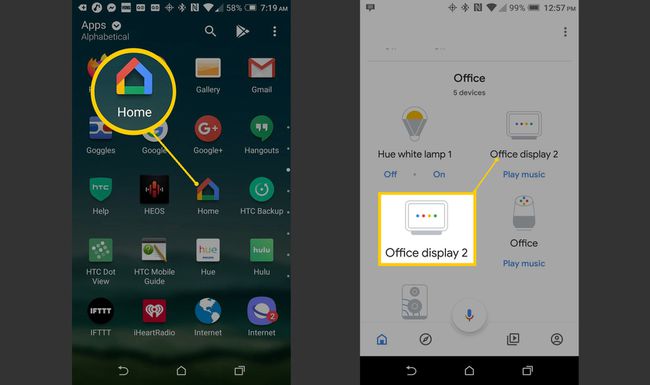
-
Pilih Pengaturan alat > Pembicara musik bawaan.
Speaker default yang ditampilkan pada langkah ini adalah perangkat Google Home Anda saat ini, Anda akan mengubahnya ke speaker Bluetooth yang Anda inginkan di langkah berikutnya.
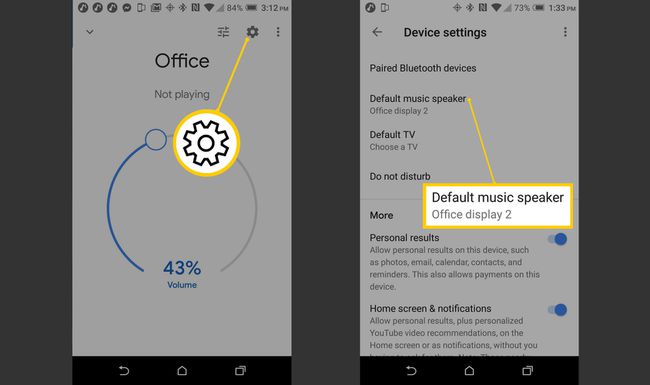
-
Ubah perangkat Google Home Anda saat ini ke Pasangkan Speaker Bluetooth dan dilanjutkan dengan proses scanning dan pairing.
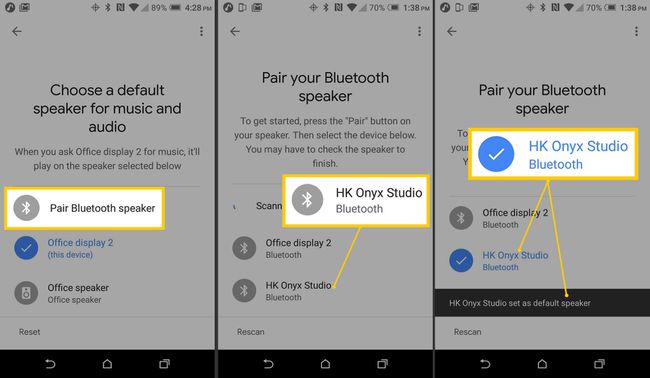
Setelah pemasangan selesai, Anda dapat menggunakan Perintah Suara atau Layar Sentuh di Google Home/Nest Hub atau layar pintar yang kompatibel untuk mengontrol fungsi navigasi dan kontrol YouTube. Anda dapat menonton video YouTube di layar dan mendengarkan audionya di speaker Bluetooth default yang dipasangkan.
Menggunakan Google Home Untuk Memutar Audio dan Video YouTube di TV Tertentu
Anda juga bisa menggunakan Beranda Google dengan Chromecast untuk menampilkan YouTube di TV. Jika Anda memiliki Chromecast atau TV dengan Chromecast built-in, menggunakan Google Assistant, Anda dapat memberi tahu speaker pintar Google Home atau Google Home Hub/Nest untuk memutar YouTube di TV (audio dan video akan diputar).
Anda juga dapat menggunakan Asisten Google, melalui Google Home, untuk mengontrol beberapa fitur navigasi YouTube untuk memilih video, dan memutar, menjeda, dan melanjutkannya.
